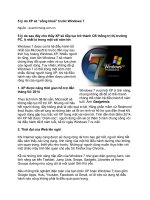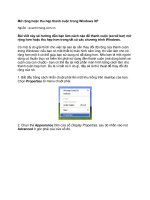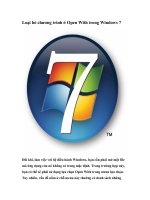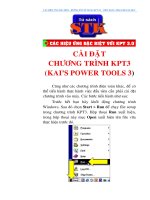Tài liệu Loại bỏ chương trình ở Open With trong Windows 7 docx
Bạn đang xem bản rút gọn của tài liệu. Xem và tải ngay bản đầy đủ của tài liệu tại đây (312.23 KB, 5 trang )
Loại bỏ chương trình ở Open With trong
Windows 7
Đôi khi, làm việc với hệ điều hành Windows, bạn cần phải mở một file mà ứng dụng
của nó không có trong mặc định. Trong trường hợp này, bạn có thể sẽ phải sử dụng
lựa chọn Open With trong menu lựa chọn. Tuy nhiên, vấn đề nằm ở chỗ menu này
thường có danh sách những chương trình mà bạn rất ít khi sử dụng và bạn sẽ gặp
phải khó khăn khi thêm chương trình mà bạn thực sự muốn dùng. Trong bài báo
này, chúng tôi sẽ hướng dẫn các bạn cách loại bỏ một số ứng dụng không cần thiết
trong menu này.
Menu Open with trong windows 7 hiển thị một danh sách các ứng dụng để mở file, một
số trong đó thường được sử dụng. Vấn đề nằm ở chỗ một số lựa chọn mặc định mà
Windows đưa ra lại không được sử dụng mấy. Như ở hình dưới, các bạn có thể thấy ứng
dụng VAIO Control Center để mở file txt. Mặc dù chúng ta rất hiếm khi mở file này,
nhưng Windows vẫn cho nó vào danh sách trong open with.
Hãy theo dõi những hướng dẫn để biết được cách loại bỏ những ứng dụng thừa thãi này
khỏi danh sách lựa chọn.
Chú ý rằng những bước thực hiện này sẽ làm thay đổi Windows registry. Vì vậy, chúng
tôi khuyến cáo người dùng nên sao lưu registry trước khi thực hiện những thay đổi.
Trong trường hợp xấu, chúng ta vẫn có thể phục hồi lại được.
Cách loại bỏ các chương trình không cần thiết trong menu Open With ở Windows 7
1. Kích vào Windows Start Menu Orb và gõ regedit.
2. Trong Registry Editor truy vấn theo những bước sau:
HKEY_CURRENT_USER > Software > Microsoft > Windows > CurrentVersion >
Explorer > FileExts
Đây là đường dẫn nới những file của bạn đã được liệt kê. Sẽ mất một chút thời gian khi
bạn phải thực hiện thay đổi từng chương trình một.
3. Dữ liệu mà chúng ta đang tìm kiếm nằm ở \OpenWithList trong file type. Ví dụ, loại
file .txt sẽ nằm ở FileExts > .txt > OpenWithList.
Ở mục OpenWithList, chú ý vào các mục bên phải cửa sổ. Mỗi mục được đặt tên là một
chữ cái. Tuy nhiên, dòng mà chúng ta phải để ý tới nhất là dòng Data. Ví dụ, bạn sẽ có
thể thấy ở ví dụ là dưới dòng Data có chữ Firefox.exe thuộc mục b.
Sau khi xác định được chương trình mà bạn không muốn thấy trong danh sách của menu
Open With, phải chuột vào mục đó vào chọn Delete.
Cách thay đổi sắp xếp danh sách trong Open With
Sau khi đã có một danh sách các ứng dụng mà bạn muốn liệt kê trong menu Open With,
nhưng bạn lại muốn thay đổi cách sắp xếp các ứng dụng này? Bạn có thể thay đổi cũng ở
trong registry.
Để thay đổi cách sắp xếp, chỉ cần thay đổi tên của mục. Mỗi một lựa chọn trong Open
With được sắp xếp theo chữ cái trong bảng alphabe. Theo đó, các ứng dụng sẽ được sắp
xếp theo chữ cái mà chúng được gắn ở registry.
Ví dụ, nếu bạn muốn Firefox sẽ đứng đầu trong danh sách, bạn có thể thay đổi tên của
mục thành A và đặt tên lại các mục khác là B, C, D… nên nhớ rằng bạn không nên để
quá nhiều ứng dụng trong danh sách Open With.
Như vậy là chúng ta đã thực hiện các bước để có thể loại bỏ các ứng dụng không cần
thiết ra khỏi menu Open With trong Windows 7. Các bước thực hiện rất đơn giản và dễ
thực hiện.